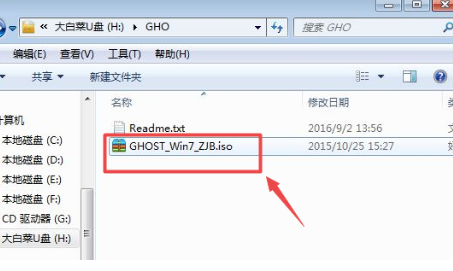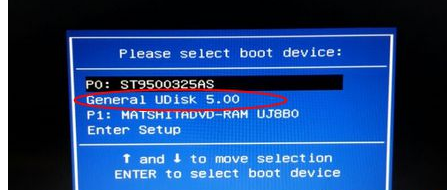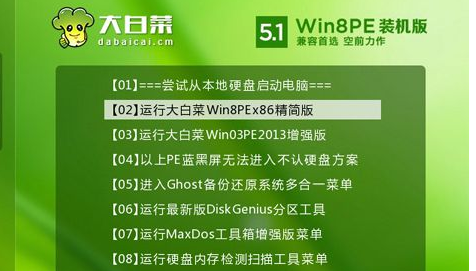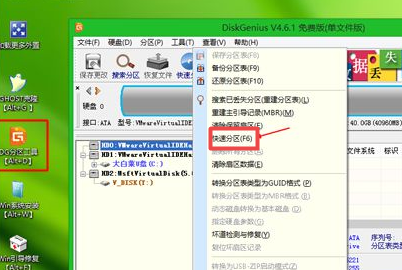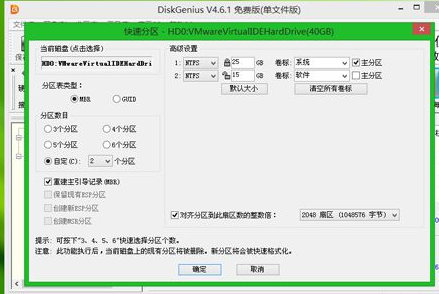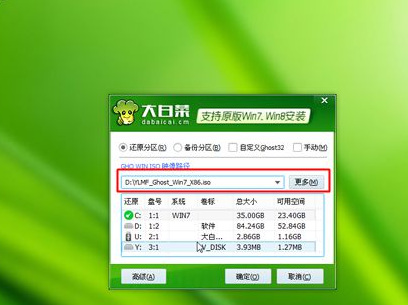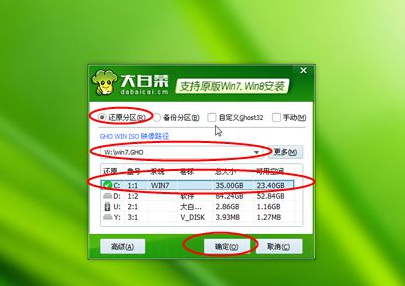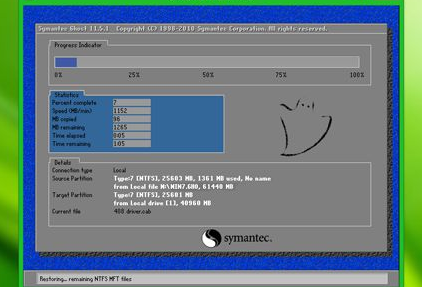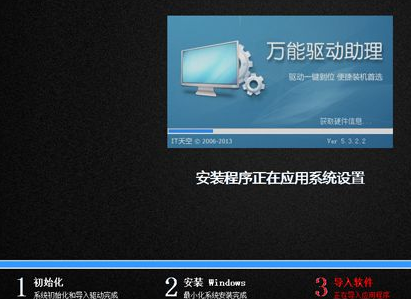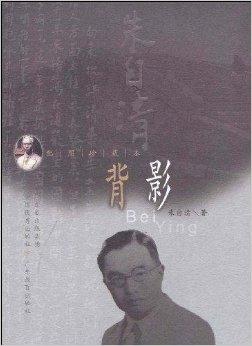台式电脑刷机具体步骤如下:
1、首先,制作一个启动U盘,例如大白菜U盘的启动盘,再将下载的系统iso文件直接复制困悄到U盘的GHO目录中,如下图所示,然后进入下一步。
2、其次, 完成上述步骤后, 在需要旋转的台式电脑上插入u盘,重启后按F12、F11、Esc等快捷键打开启动菜单,选择u盘返回,如General UDisk 5.00,如下图所示,然后进入下一步。含祥
3、接着,完成上述步骤后,从u盘启动,进入菜单。通过方向键进行选择,新型号选择【02】,旧机型选择【03】,回车键进入PE系统,如下谈尺搏图所示,然后进入下一步。
4、然后,完成上述步骤后,进入PE系统,如果新组装的桌面需要分区,双击打开[DG分区工具],右键点击硬盘,选择[快速分区],如下图所示,然后进入下一步。
5、随后, 完成上述步骤后,设置分区的数量和分区的大小。一般情况下,C盘推荐大于35G,如下图所示,然后进入下一步。
6、接着,完成上述步骤后,打开[大白菜一键装机],选择系统iso镜像镜像路径,此时会自动提取gho文件,点击下拉框,选择gho文件,如下图所示,然后进入下一步。
7、然后,完成上述步骤后,点击【还原分区】,选择系统刷的位置,一般是C盘,如果没有显示C盘,可以根据“卷标”选择磁盘大小,点击确定,如下图所示,然后进入下一步。
8、随后,完成上述步骤后,在弹出提示框中勾选【完成后重启】和【引导修复】,点击开始执行,如下图所示,然后进入下一步。
9、接着,完成上述步骤后, 进入这个界面,将系统恢复到C盘,大概需要5分钟,如下图所示,然后进入下一步。
10、然后,完成上述步骤后,当进度条达到100时,电脑将自动重启。此时,拔出u盘,重启并进入接口,如下图所示,然后进入下一步。
11、最后,刷机过程中电脑会重启2-3次,重新启动进入新的系统桌面,电脑刷机的过程就结束了,系统是自动激活,不用再次激活。如下图所示,这样,问题就解决了。
标签:刷机,台式